中国电信天翼宽带中兴E8-C终端WIFI及创建自动拨号连接方法
E8-C终端介绍

下一步计划
• 开发插卡式e8-C,实现机卡分离,用户数据仅与卡建立关联,降低 终端安装难度 • 推动厂家尽快提供IMS-SIP的e8-C,以适应未来核心网向IMS演进, 并有效解决对补充业务的支持。
•谢谢!
e8-c终端介绍
什么是e8-C
e8-C终端是一款智能无线猫,是与e8-B终端一脉相承的电信定制 产品。 它支持有线/无线上网,内置了IAD模块,可以在向用户提供数据 的同时,兼顾语音业务。在没有窄带覆盖的区域,需要通过e8-C解 决语音的放装。
e8-C的形态
物理接口 上 行 ADSL2+ LAN EPON ADSL 上行e8-C √ √ √ LAN 上行e8-C EPON 上行e8-C
6
e8-C产品存在问题和下一步开发计划
E8-C带来的业务体验变化
• E8-C必须一直在线,掉电即掉话。且e8-C的功耗在18w左右,一个 月用电近13度,电费接近7元。 • 经测试,E8-C不支持提供反极信号、呼叫等待、闹钟服务、立即热 线、延时热线、遇忙寄存呼叫、转接业务、秘书服务、遇忙回叫、分 机转接、代转电话等新业务
从传统方式向软交换过渡的语音解决方案
NGN
BAC ChinaNet ADSL AG/IAD E8-B 分离器
1
ADSL MDF
MDF
NGN
BAC
2
ChinaNet
LANLAN E8-B
ITMS
3
1:N
FTTH
BAC
AG/IAD
现有语音、宽带解决方式
E8-C家庭网关下的语音宽带解决方式
下 行
4 个以太网接口
1 个 WLAN接口 至少1 个 USB HosT 接口
√
(无线宽带设备教程)天翼宽带E8
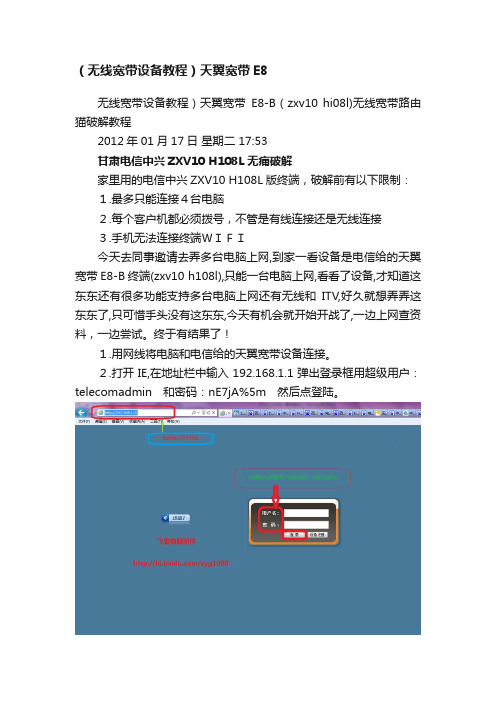
(无线宽带设备教程)天翼宽带E8无线宽带设备教程)天翼宽带E8-B(zxv10 hi08l)无线宽带路由猫破解教程2012年01月17日星期二 17:53甘肃电信中兴ZXV10 H108L无痛破解家里用的电信中兴ZXV10 H108L版终端,破解前有以下限制:1.最多只能连接4台电脑2.每个客户机都必须拨号,不管是有线连接还是无线连接3.手机无法连接终端WIFI今天去同事邀请去弄多台电脑上网,到家一看设备是电信给的天翼宽带E8-B终端(zxv10 h108l),只能一台电脑上网,看看了设备,才知道这东东还有很多功能支持多台电脑上网还有无线和ITV,好久就想弄弄这东东了,只可惜手头没有这东东,今天有机会就开始开战了,一边上网查资料,一边尝试。
终于有结果了!1.用网线将电脑和电信给的天翼宽带设备连接。
2.打开IE,在地址栏中输入192.168.1.1弹出登录框用超级用户:telecomadmin 和密码:nE7jA%5m 然后点登陆。
3.选择“网络”-“宽带设置”-“Internet连接”,选择并删除“连接名称”下拉菜单中的所有连接,不过第一个连接是删不掉的。
(3.1)如何删除这里的连接讲一下:点开连接名称右边的小三角---在这儿看到近8-9个连接,然后选择一个,然后到此页面的右下角就可以看到删除,点此删除就是了。
只要选择页面下方有删除按钮的全全删除。
最后只会保留一个没有删除按钮的。
(3.2)如何确定我的VPI和VCI,这是很重要的,我们在进行3.1操作时我们的电脑是可以通过宽带连接拔号上网的,当我们在删除3.1中所提到的连接时我们要看一下他的VPI和VCI怎么看呢,当我们先定后下方专门有个VPI/VCI框这里就会出来如8/41,8/46/8/81.0/33等并且要记下来,然后我们删除,删除一条我们边测试我们是否还能正常上网,如果删除了某一条此时发现电脑不能上网了,这时就要记住我们刚刚删除的连接中的VPI和VCI这一点非常重要因为VPI和VCI 的值我们将在第四步中使用。
中兴E8-C GPON 终端F660 LOID 录入方法

中兴E8-C GPON终端LOID录入方法
第一种:登录http://192.168.1.1/,在弹出页面中,点击设备注册
第二种:网络---认证信息配置---ONT认证
第一种:点击设备注册,录入LOID的方法
首先登录http://192.168.1.1/,在弹出页面中,点击设备注册
在弹出页面中根据服务保障系统施工调度环节的E8-C打印工单中的LOID信息,在逻辑ID: 中正确输入24位的LOID,密码不需要输入。
点击设备注册,弹出页面如下:
点击确定按钮,
如果光路正常,PON口资源准确,VLAN45、VLAN47数据配置正确,会提示注册成功,下发业务成功。
查看光猫网络G指示灯已经长亮正常,即光猫已经注册成功,语音1指示灯已经长亮正常,及语音业务下发注册成功。
此时若登录进入光猫,至网络---远程管理---LOID,你会发现所输入的LOID信息已经正确输入光猫。
第二种:网络---远程管理---LOID,录入LOID的方法
首先登录http://192.168.1.1/,在弹出页面中,输入帐号:telecomadmin,密码:nE7jA%5m后,点击登录,进入光猫。
选择:网络---远程管理---LOID,WEB页面如下,
可根据服务保障系统施工调度环节的E8-C打印工单中的LOID信息,在LOID:菜单中,正确输入24位的LOID码,密码不需要输入,然后点击保存LOID信息按钮即可。
电信光猫设置拨号上网的方法

电信光猫设置拨号上网的方法
因为家在偏僻地区,电信工作人员过来将电信光纤猫设备报备了一下,直接从猫接网线出来到电脑上就可以上网了。
下面是店铺为大家整理的关于电信光猫设置拨号上网的方法,一起来看看吧!
电信光猫设置拨号上网的方法
首先你需要知道自己光纤猫的型号是多少,可以直接通过登录光纤猫背面的账号以及密码查看,如下图所示:
(光纤猫的设置登录地址也在猫背面,小编的是192.168.1.1)
2知道猫的型号之后,需要获取该猫的超级账号以及密码。
因为单单用光纤猫背面的账号以及密码登录,根本获取不到设置的相信信息,如下图所示,在网络下,根本没有可设置的功能。
3超级密码的获取:在查出光猫的型号后,可以直接通过百度获取,如下图所示:
(当然可以通过网络上的超级密码获取教程获取,这里就不再多说了。
)
最终小编获取的光猫超级账号以及密码为:
用户名:telecomadmin
密码:nE7jA%5m
此账号以及密码在湖南地区貌似都可以用。
4通过上述账号以及密码登录光猫,登录完成后,可以在网络下找到宽带设置,如下图所示:
5在连接名称处找到向下的拖拽按钮,打开菜单,然后选择INTERNET_B_VID_那一项,如下图所示:
6选择后,将光猫的设置设置为下图所示的样式,就可以通过本地电脑进行拨号上网了,如下图所示:
7本地电脑宽带拨号的过程,如下图所示:
二、光纤猫的路由模式
通过如下两图设置之后,光纤猫就可以自己完成一个拨号的过程,即电信光纤猫设备报备后,直接连接网线即可使用的原因。
天翼宽带WiFi用户使用手册介绍说明

天翼宽带WiFi用户使用手册(PC上网分册)中国电信公司目录天翼宽带WiFi用户使用手册 (1)一、天翼宽带WiFi网络简介 (7)二、终端配置 (7)1.硬件环境 (7)2.软件环境 (7)三、WiFi上网使用方法 (7)1.PC终端通过浏览器方式登录WiFi步骤 (8)A.无线连接设置 (8)①Windows XP环境下 (8)②Windows Vista环境: (10)③Windows 7环境: (12)B.无线认证设置 (15)①天翼手机用户 (15)②电信账号用户 (18)③其他用户 (20)2.PC通过天翼宽带客户端登录WiFi步骤 (22)A.天翼宽带客户端安装说明 (22)1)启动安装 (22)2)进入协议条款界面 (22)3)选择安装目录 (23)4)完成安装 (25)B.天翼宽带客户端界面简介 (26)1)主界面介绍 (26)2)状态信息 (27)C.WiFi账号设置 (28)D.WiFi网络接入 (28)附录1:天翼手机用户动态密码获取和使用详解 (30)附录2:其他用户免费2小时体验WiFi步骤 (32)说明1.您需要连接天翼宽带WiFi网络时,请确认您使用了配置有符合802.11b/g标准功能模块或设备的计算机。
2.改使用方法支持Windows XP、Windows Vista、Windows7 32位的中文简体操作系统。
3.部分笔记本的无线网卡通过开关方式进行开启,请查阅各品牌笔记本的说明书。
4.中国电信天翼宽带WiFi是指中国电信布设的SSID名为“ChinaNet”的无线数据网络。
必修一1、蛋白质的基本单位_氨基酸, 其基本组成元素是C、H、O、N2、氨基酸的结构通式:R 肽键:—NH—CO—︳NH2—C—COOH︱H3、肽键数=脱去的水分子数=_氨基酸数—肽链数4、多肽分子量=氨基酸分子量x氨基酸数—x水分子数185 、核酸种类DNA:和RNA;基本组成元素:C、H、O、N、P6、DNA的基本组成单位:脱氧核苷酸;RNA的基本组成单位:核糖核苷酸7、核苷酸的组成包括:1分子磷酸、1分子五碳糖、1分子含氮碱基。
电信光纤猫怎么设置宽带拨号上网

电信光纤猫怎么设置宽带拨号上网
因为需要经常换ip,所以需要设置成宽带拨号的模式。
其实直接从猫接网线出来到电脑上就可以上网了,下面是店铺给大家整理的一些有关电信光纤猫设置宽带拨号上网的方法,希望对大家有帮助!
电信光纤猫设置宽带拨号上网的方法
首先你需要知道自己光纤猫的型号是多少,可以直接通过登录光纤猫背面的账号以及密码查看,如下图所示:(光纤猫的设置登录地址也在猫背面,小编的是192.168.1.1)
知道猫的型号之后,需要获取该猫的超级账号以及密码。
因为单单用光纤猫背面的账号以及密码登录,根本获取不到设置的相信信息,如下图所示,在网络下,根本没有可设置的功能。
超级密码的获取:在查出光猫的型号后,可以直接通过百度获取,如下图所示:(当然可以通过网络上的超级密码获取教程获取,这里就不再多说了。
)最终小编获取的光猫超级账号以及密码为:用户名:telecomadmin,密码:nE7jA%5m,此账号以及密码在湖南地区貌似都可以用。
通过上述账号以及密码登录光猫,登录完成后,可以在网络下找到宽带设置,如下图所示:
在连接名称处找到向下的拖拽按钮,打开菜单,然后选择INTERNET_B_VID_那一项,如下图所示:
选择后,将光猫的设置设置为下图所示的样式,就可以通过本地电脑进行拨号上网了,如下图所示:
本地电脑宽带拨号的过程,如下图所示:。
E8-C装维操作指引(V1[1].1)
![E8-C装维操作指引(V1[1].1)](https://img.taocdn.com/s3/m/5f17a9dcad51f01dc281f172.png)
EPON上行E8-C终端装维操作指引(版本:V1.1)目录一、E8C业务引言 (3)1、E8C业务简介 (3)二、E8-C业务开通主要处理步骤: (3)三、E8C常见故障解答 (7)问题1:设备输入loid 后,注册页面卡在90%? (7)问题2:如何通过EPON 链路连接状态来分析故障? (10)问题3:注册达到100%出现“ITMS 注册成功但业务下发失败” (10)问题4:OLT上无法查到终端上报的MAC (11)问题5:E8C装机成功后,注册正常,但是上网时弹出注册页面。
(11)问题6:E8C装机后语音用户不能正常使用。
(12)问题7:E8C装机后语音用户传真、POS 机不能使用。
(12)问题8:E8C装机后宽带无法正常上网。
(13)问题9:E8C 装机后后,ITMS 平台查找不到该终端在线。
(13)问题10:E8C的LOID 注册流程。
(13)问题11:E8C在注册界面输错LOID,重新输入无效 (14)问题12:IPTV 业务不能正常使用 (14)四、E8C业务实现流程介绍 (14)1. E8C网络通道 (14)2. E8C终端注册步骤 (15)3. E8C终端预配置介绍 (16)4. 终端PON注册状态说明 (17)一、E8C业务引言1、E8C业务简介E8-C(FTTH)是可管控的家庭网关(家庭综合接入设备),能提供语音和宽带接入能力,是光进铜退下,语音业务的终端解决方案,也是在遵循集团E8-C v3.0 规范基础上并结合广东业务发展的实际情况而推出的终端。
总体来说,E8-C 是替换目前FTTH 接入所使用的ONU、新一代光猫设备的统称,对于光纤宽带业务及薄覆盖平移工作的开展非常关键。
二、E8-C业务开通主要处理步骤:1.阅读工单关键信息。
ONU设备名称为“E8-C”则表明此单必须使用e8-c终端进行业务开通,用传统ONU无法开通业务。
2.装维人员装机的时候,在浏览器中输入192.168.1.1,点击“设备注册”按钮,弹出“宽带帐号注册”web界面,在“ONU (E8CLOID):”空格内输入施工单上面的ONU SN码(区分大小写),Password不用输入任何字符,如果不小心输入字符请删除。
烽火E8C终端设置路由模式(WIFI可用)操作步骤
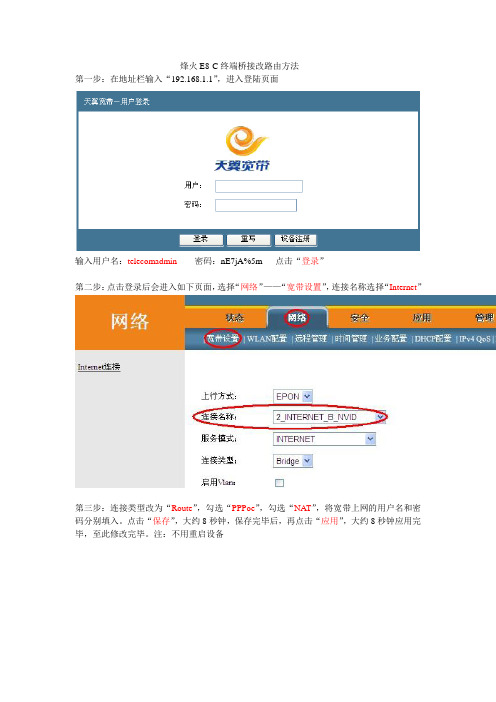
烽火E8-C终端桥接改路由方法
第一步:在地址栏输入“192.168.1.1”,进入登陆页面
输入用户名:telecomadmin密码:nE7jA%5m 点击“登录”
第二步:点击登录后会进入如下页面,选择“网络”——“宽带设置”,连接名称选择“Internet”
第三步:连接类型改为“Route”,勾选“PPPoe”,勾选“NAT”,将宽带上网的用户名和密码分别填入。
点击“保存”,大约8秒钟,保存完毕后,再点击“应用”,大约8秒钟应用完毕,至此修改完毕。
注:不用重启设备
补充:修改无线名称和密码方法
第一步:修改“用户名”,方框部分是无线名称“FB01”,可以随意修改,注:必须为数字和字母,不能为汉字,否则会显示乱码。
另“ChinaNet-”为默认,用户无权对其进行修改。
修改完毕后,点击“保存”,至此无线用户名修改完毕。
第二步:修改“密码”,请先点击上图左侧的“WLAN高级配置选项”,会进入下面页面。
在“WPA预共享密钥”填入你想修改的密码,比如你的生日,主要密码由字母和数字组成,不能为汉字,修改完毕后点击“保存/应用”,大约8秒钟后生效。
这时你可以点击“点击这里显示”查看你修改后的密码。
至此无线密码修改完毕,注:不用重启设备。
